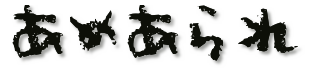※設定ミスや上書きによってセーブデータが吹っ飛ぶ可能性があるので、自己責任でお願いします。
自家製クロスセーブ
Retroid Pocket5とWindows11(24H2)で動作を確認しています。
結論から書くと、「Syncthing」を使います。
Windows用のはこちらから、Android用のはこちらからダウンロード。
Syncthingの初期設定はこちらを参考にしてください。
で、RetroArchの設定項目「ディレクトリ」内のセーブデータとステートセーブのディレクトリをSyncthingで設定した共有フォルダに設定します。
だいたいコア別のフォルダを分ける設定になっていると思うのでそれで例えると、
共有フォルダ\コア名\
という構成になると思います(正直、共有フォルダ\RetroArch\コア名\ とかの方が使いやすい)。
今使っているRetroArchのセーブデータをぶっこ抜いて、共有フォルダにぶち込みます。
コア名フォルダの中にsrmとstateを一緒に入れないと動かないみたいです。
同期させる方法は、同期させたいデバイスのSyncthingを同時に起動させること。
何も完全に同時起動させろという意味ではなく、動作している時間が重なれば勝手に同期してくれます。不安な人は、手動で「再スキャン」を押しましょう。別にクラウドストレージを使っているわけではないので、どこかでシンクロさせる必要があるわけです。
ただし泥アプリの方をタスクキルしていなければ、スリープ中でも同期されるっぽい?
PC側もデフォルトで自動起動になっているようで、実は何もしなくてもよさそう。
というかこれ、普段使っているデバイス同士なら限りなく自動に近い同期をしてくれますね。便利すぎ。これ無料でいいのか?
最初にも書きましたが大事なことなのでもう一度。
セーブデータが消えたり使えなくなる可能性があるので慎重&自己責任でお願いします。
余談
このアプリ、使ってみるとかなり便利ですね。セーブデータをわざわざ移行させなくて良くなります。
もちろんセーブデータでなくても同期できるので、画像や動画なども同様にお手軽同期させることができます(普通の画像はクラウドでもいいので、エロ系などアップロードしにくいやつを)。
クラウドではないので実容量が必要なことだけがデメリットといえばデメリット。
クラウドでは管理させない方がいいといわれるファイルはこの方法で管理するのがベストなのかもしれません。
セーブデータの場所を指定できるなら、他のエミュでもできます。PPSSPPで確認。
フォルダ関係の設定ができない、DuckStationやAetherSX2(このふたつは同じ人が作ってる?)だとできないっぽい。